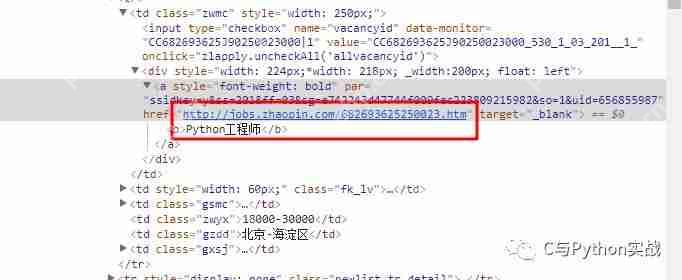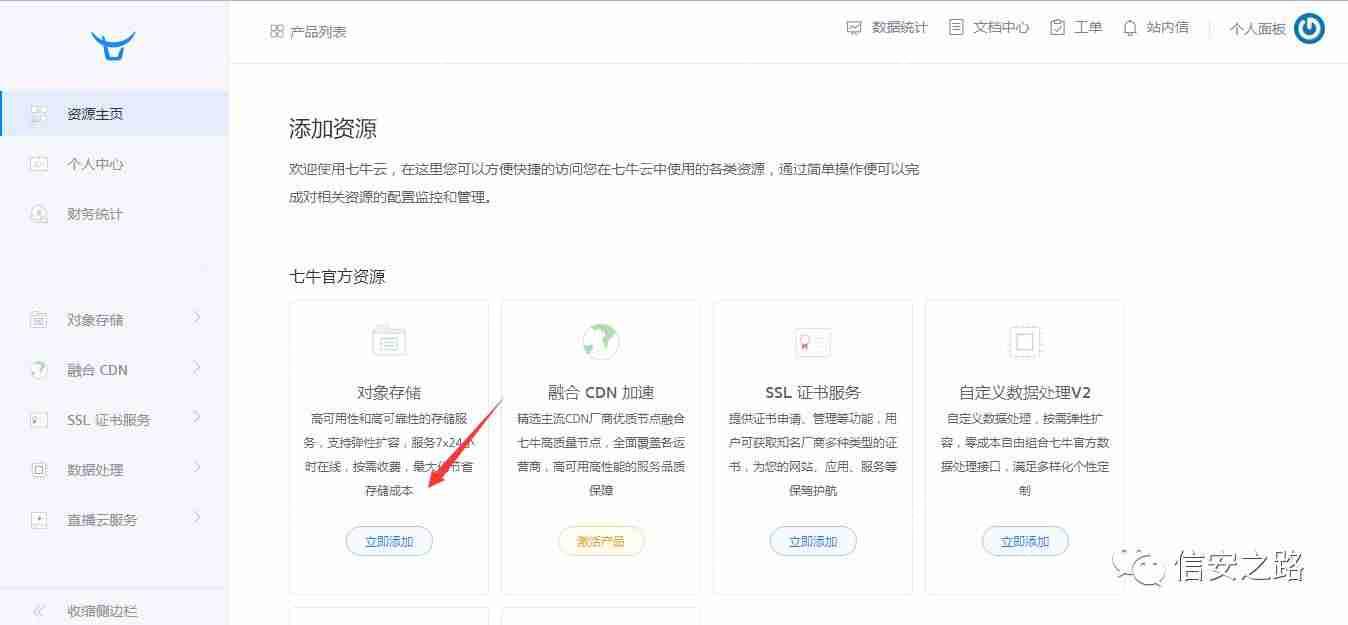要給 word 中的圖片排版,請執行以下步驟:選擇對齊方式:左對齊、右對齊或居中。調整尺寸:拖放或使用圖片工具。定位:手動拖動或使用圖片選項。添加邊框:從圖片樣式組中選擇。設置環繞:文字環繞、嵌入文本或從文本后面。添加標題:從標題組中選擇一個格式。

在 word 中給圖片排版
圖片可以為 Word 文檔增添視覺吸引力,但如果不正確排版,它們可能會分散注意力或使文檔難以閱讀。以下是一些讓圖片巧妙融入文檔的步驟:
1. 選擇圖片對齊方式
- 左對齊:將圖片放在文本左邊緣。
- 右對齊:將圖片放在文本右邊緣。
- 居中:將圖片水平居中于文本。
2. 調整圖片尺寸
- 拖放:用鼠標拖動圖片邊緣調整大小。
- 使用圖片工具:選擇圖片,然后轉到“格式”選項卡 > “大小”組。
3. 調整圖片定位
- 手動調整:用鼠標拖動圖片到所需位置。
- 使用圖片選項:選擇圖片,然后轉到“格式”選項卡 > “排列”組 > “位置”選項。
4. 為圖片添加邊框
- **轉到“格式”選項卡 > “圖片樣式”組。
- **選擇一個現成邊框樣式或自定義選項。
5. 使用圖片環繞方式
- 文字環繞:圖片周圍的文本會環繞圖片流動。
- 嵌入文本:圖片嵌入在文本中,文本在圖片周圍流動。
- 從文本后面:圖片位于文本后面,文本不會環繞圖片。
6. 添加圖片標題
- **轉到“插入”選項卡 > “標題”組。
- **選擇一個標題格式,并在標題中輸入文本。
通過遵循這些步驟,你可以輕松地給 Word 文檔中的圖片排版,使它們與文本無縫融合并增強整體文檔外觀。